东北大学计算机网络实验报告
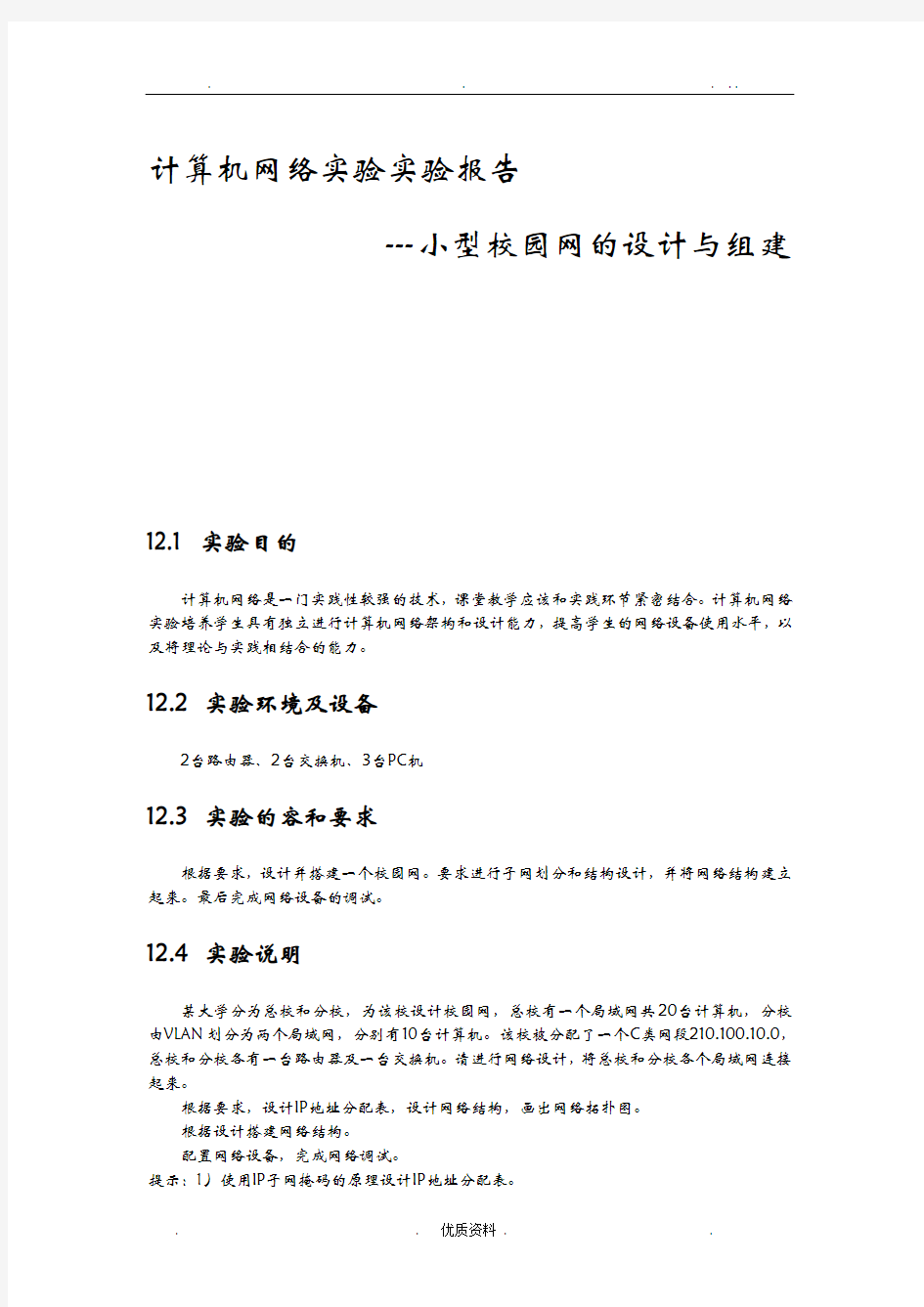

计算机网络实验实验报告
---小型校园网的设计与组建
12.1 实验目的
计算机网络是一门实践性较强的技术,课堂教学应该和实践环节紧密结合。计算机网络实验培养学生具有独立进行计算机网络架构和设计能力,提高学生的网络设备使用水平,以及将理论与实践相结合的能力。
12.2 实验环境及设备
2台路由器、2台交换机、3台PC机
12.3 实验的容和要求
根据要求,设计并搭建一个校园网。要求进行子网划分和结构设计,并将网络结构建立起来。最后完成网络设备的调试。
12.4 实验说明
某大学分为总校和分校,为该校设计校园网,总校有一个局域网共20台计算机,分校由VLAN划分为两个局域网,分别有10台计算机。该校被分配了一个C类网段210.100.10.0,总校和分校各有一台路由器及一台交换机。请进行网络设计,将总校和分校各个局域网连接起来。
根据要求,设计IP地址分配表,设计网络结构,画出网络拓扑图。
根据设计搭建网络结构。
配置网络设备,完成网络调试。
提示:1)使用IP子网掩码的原理设计IP地址分配表。
2)用到的设备为两台路由器,以及两台交换机。
思考:1)要使总校局域网能够与分校两个局域网通信,如何配置静态路由?
2)如果分校两个局域网分别有20台主机,交换机快速以太网口是否够用?如不够用,则如何解决该问题?
12.5实验容
12.5.1 实验设计思路
由题意可知,共有总校20台计算机,分校局域网1里10台计算机,局域网2里10台计算机,每个局域网中的主机数量不超过32,所以要有5位作为主机位(此时有2 ^ 5 = 32台主机)。题中给的是C类的局域网,所以除去5位主机位,还剩下3位做子网号(此时有2 ^ 3 – 2 = 6个子网)。由此,可得到子网掩码位:255.255.255.224。从6个子网中选择4个不重复的子网即可,分别分配给主校网段、路由器间网段、分校局域网1网段、分校局域网2网段,这里我们选择子网001、010、011、100。
12.5.2 IP地址分配表
12.5.4 网络结构设计:
总校和分校各有一台路由器及一台交换机。
主校局域网中20台电脑用交换机相连;分校的两个局域网也由交换机相连,分校的交换机通过使用VLAN将交换机划分两个局域网,一个VLAN下接入10个端口,共用20个端口。
三个局域网之间的通信需要路由器来连接,主校路由器和分校路由器。主校路由器连在主校交换机的f0/24端口。而将分校路由器也接在分校交换机的f0/24端口,由于分校区交换机被分为两个VLAN,故路由器端口需设置为公共端口,即tag VLAN的模式,同时该路由器应该配置为f0/0的子接口形式:f0/0.10,f0/0.20。
交换机有24台的快速以太网端口,主校共用21个端口,分校共用21个端口,因此设置满足要求。
12.5.3 网络拓扑图:
12.5.5主机、交换机、路由器的参数设置
PC 1:用作主校
ip:210.100.10.34/27-210.100.10.53/27
默认网关:210.100.10.33/27
PC 2:用作分校1或分校2
ip:210.100.10.98/27-210.100.10.107/27 和210.100.10.130/27-210.100.10.139/27
默认网关:210.100.10.97 或210.100.10.129
路由器1:用作主校
S0:210.100.10.65/27
F0:210.100.10.33/27
路由器1:用作分校
S0:210.100.10.66/27
F0/0.10:210.100.10.97/27
F0/0.20:210.100.10.129/27
ROUTER1的路由表:
ROUTER2的路由表:
12.5.6 实验步骤
(1)容设计
(1)分校:
1. 首先连线
2. 配置电脑端的IP
3. 配置分校交换机
Switch>enable 14 !进入特权模式
Password: star
switch #show vlan
Switch#configure terminal !进入全局配置模式
switch (config)#vlan 10 ! 创建vlan 10
switch (config-vlan)#exit
switch (config)#vlan 20 ! 创建vlan 20
switch (config -vlan)#exit
/****************将20个端口划分进两个VLAN中******************/
switch (config)#interface range fastEthernet 0/1-10 ! 进入接口组配置模式
switch (config-if-range)#switch access vlan 10 ! 将接口组加入vlan 10中
switch (config-if-range)#end
switch (config)#interface range fastEthernet 0/11-20 ! 进入接口组配置模式
switch (config-if-range)#switch access vlan 20 ! 将接口组加入vlan 10中
switch (config-if-range)#end
switch #show vlan !检查是否配置正确
/*****************配置24#端口为公共端口*************************/
Switch (config)#interface fastEthernet0/24
Switch (config-if)#switchport mode trunk !将fastEthernet0/24端口设置为tag vlan 模式
switch #show vlan //检查是否配置正确
4. 分校路由器
Router>enable 14 ! 进入特权模式
Password: star
RouterA#show ip int brief
Router #config terminal ! 进入全局配置模式
Router (config)# interface fastethernet 0/0
Router (config-if)# no ip address
Router (config-if)# no shutdown
Router (config-if)# exit
/*****************配置子网的f0.10和f0.20的IP*****************/
Router (config)# interface fastethernet 0/0.10 !进入子接口F0.10配置模式
Router (config-subif)# encapsulation dot1q 10 !封装802.1Q并指定Vlan号10
Router (config-subif)# ip address 210.100.10.97 255.255.255.224 !配置子接口F0/0.10IP 地址
Router (config-subif)# exit
Router (config)# interface fastethernet 0/0.20 !进入子接口F0.20配置模式
Router (config-subif)# encapsulation dot1q 20 !封装802.1Q并指定Vlan号20 Router (config-subif)# ip address 210.100.10.129 255.255.255.224 !配置子接口F0/0.20IP 地址
Router (config-subif)# exit
/*****************配置串行接口s0的IP******************/
Router1(config)#interface serial 2/0 ! 进入广域网0口配置状态Router1(config-if)#ip address 210.100.10.66 255.255.255.0 ! 为广域网0口配置地址
Router1(config-if)#clock rate 64000 ! DCE端需设置端口时钟频率
Router1(config-if)#no shutdown ! 打开广域网0口
RouterA#show ip int brief !检查配置是否正确
Router1(config)#ip route 210.100.10.32 255.255.255.224 210.100.10.65 ! 添加静态路由
Router1(config)#end
Router1#show ip route
(2)主校:
1. 首先连线
2. 配置电脑端的IP
3. 配置主校交换机(24个端口默认在VLAN1下)
Switch>enable 14 !进入特权模式
Password: star
switch #show vlan
Switch#configure terminal !进入全局配置模式
switch #show vlan
4.配置主校路由器
Router>enable 14 ! 进入特权模式
Password: star
RouterA#show ip int brief
Router #config terminal ! 进入全局配置模式
Router (config)# interface fastethernet 0/0
Router (config-if)# ip address 210.100.10.33 255.255.255.224
Router (config-if)# no shutdown
Router1(config-if)#end
Router1(config)#interface serial 0/0
Router1(config-if)#ip address 210.100.10.65 255.255.255.224 ! 为广域网0口配置地址Router1(config-if)#clock rate 64000 ! DCE端需设置端口时钟频率
Router1(config-if)#no shutdown ! 打开广域网0口
Router1(config-if)#end
Router1#show ip interface brief
Router1(config)#ip route 210.100.10.96 255.255.255.224 210.100.10.66 ! 添加静态路由Router1(config)#ip route 210.100.10.128 255.255.255.224 210.100.10.66 ! 添加静态路由Router1(config)#end
Router1#show ip route ! 显示路由表
(2)补充说明:在实验室做网络实验的时候,我做的是分校,分校代码同上,主校由付双英同学负责,她的代码如下:
Switch0的配置
在交换机Switch0上创建VLan 2,并将0/1到0/20 端口划分到Vlan 2 中。
Switch> enable
Switch#configure terminal
Switch(config)#vlan 2 ! 创建Vlan 2
Switch(config-vlan)#name zhuxiao
Switch(config-vlan)#exit
Switch(config)#interface range fastEthernet 0/1-21 ! 进入接口配置模式,21号口用于做路由器连接口
Switch(config-if-range)#switchport access vlan 2 ! 将接口组分配给Vlan 2
Switch(config-if-range)#exit
Switch(config)#exit
Router0的配置
在路由器Router0上配置快速以太网口F0地址:
Router>enable
Router#configure terminal
Router(config)#interface fastEthernet 0/0
Router(config-if)#no ip address
Router(config-if)#no shutdown
Router(config-if)#exit
Router(config)#interface fastEthernet 0/0 !进入接口F0/0 配置模式
Router(config-subif)#ip address 210.100.10.33 255.255.255.224 !配置接口F0/0 IP 地址
Router(config-subif)#exit
在路由器Router0上配置广域网口的IP 地址和时钟频率(假设Router0为DCE端)Router#configure terminal
Router(config)#interface serial 2/0 ! 进入广域网0 口配置状态
Router(config-if)#ip address 210.100.10.65 255.255.255.224 ! 为广域网0 口配置地址
Router(config-if)#clock rate 64000 ! DCE 端需设置端口时钟频率
Router(config-if)#no shutdown ! 打开广域网0 口
Router(config-if)#end
验证测试:验证路由器接口配置状态:
Router#show ip interface brief
为Router0添加静态路由:
Router#configure terminal
Router(config)#ip route 210.100.10.96 255.255.255.224 210.100.10.66
Router(config)#ip route 210.100.10.128 255.255.255.224 210.100.10.66
Router(config)#end
显示路由表
Router #show ip route
Router #wr ! 保存
12.5.7 实验结果
对主校和分校配置完成后,进行测试:主校ping分校:
Ping 210.100.10.98
Ping 210.100.10.130
